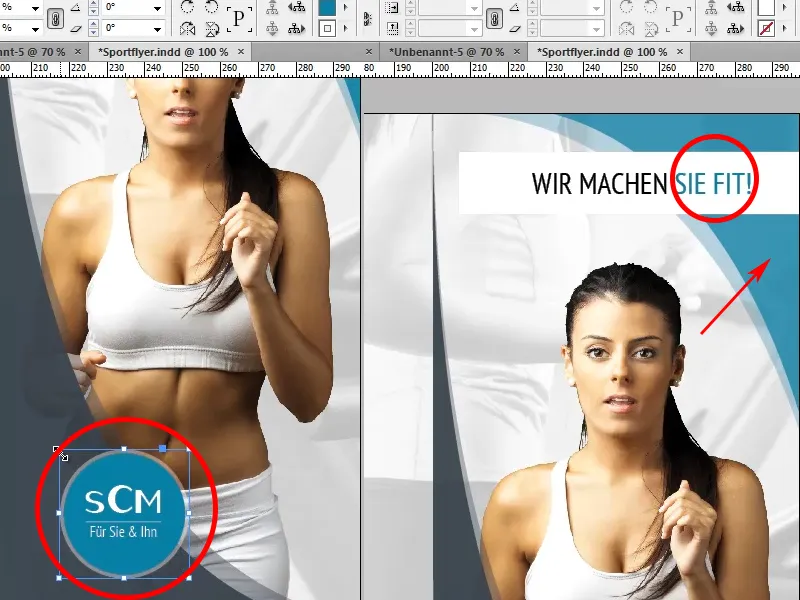No último tutorial, aprendemos sobre o zigzag e o dobrar. Além disso, configuramos nosso folheto e recortamos a mulher para o primeiro plano.
Neste tutorial, vamos criar a capa.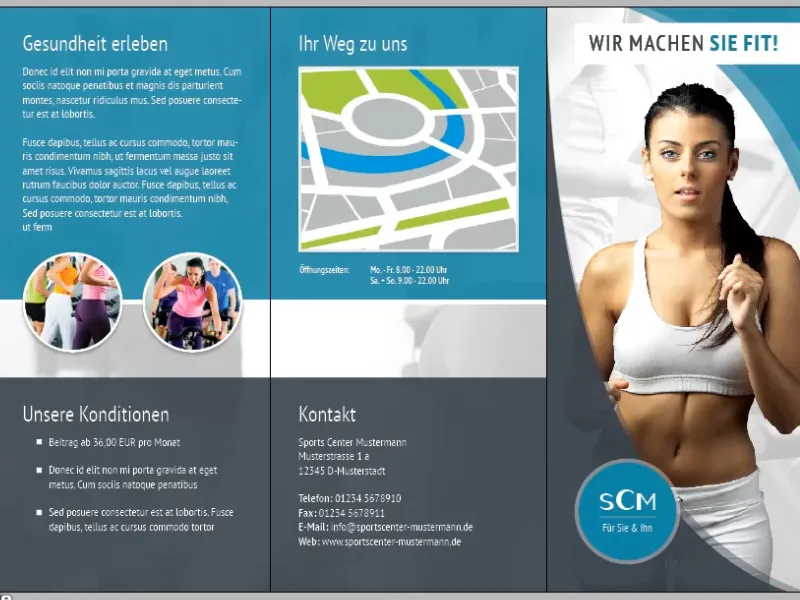
Passos 1-11
Passo 1
Primeiramente, vamos criar as formas. Para isso, clique duas vezes na Ferramenta Polígono e insira 3 no campo Número de lados.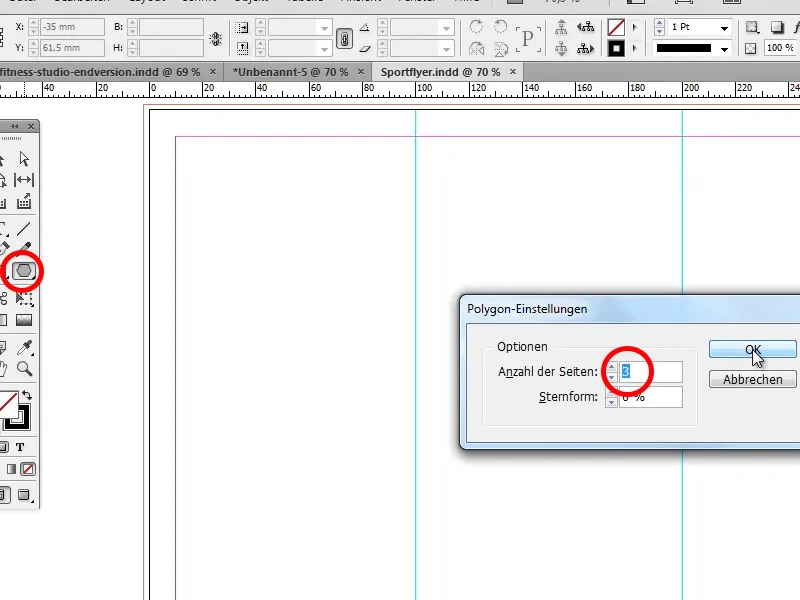
Passo 2
Agora vamos criar nosso triângulo ...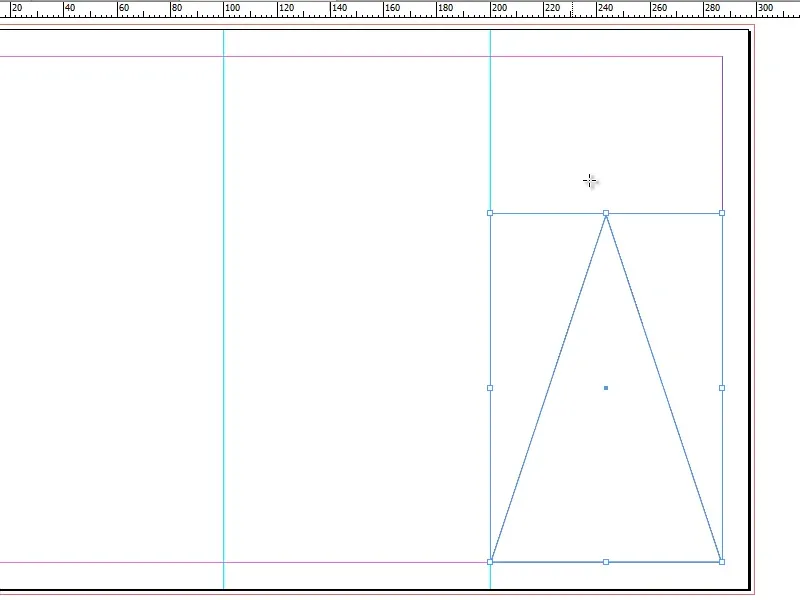
... e em seguida, redimensioná-lo com a Ferramenta de Seleção.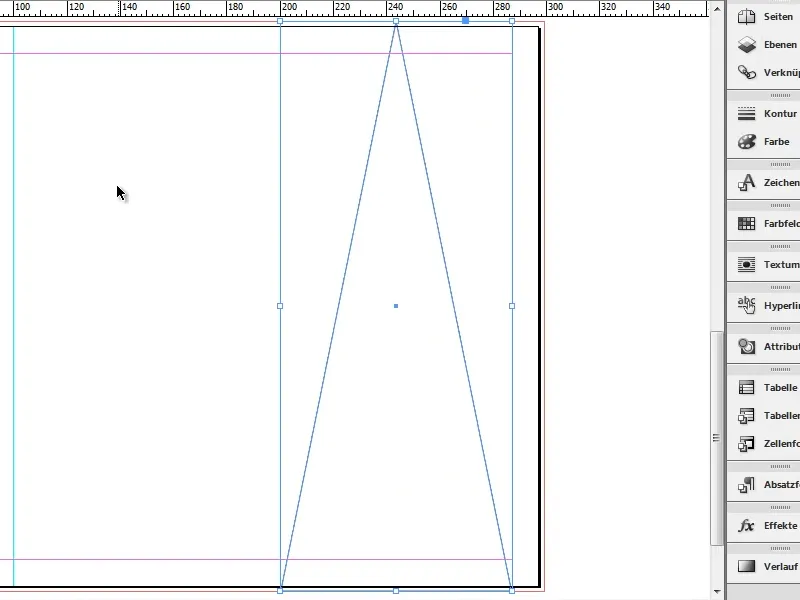
Passo 3
Em seguida, selecione a Ferramenta de Seleção Direta e, com a tecla Shift pressionada, mova o ponto superior para a esquerda e o ponto inferior direito para a direita.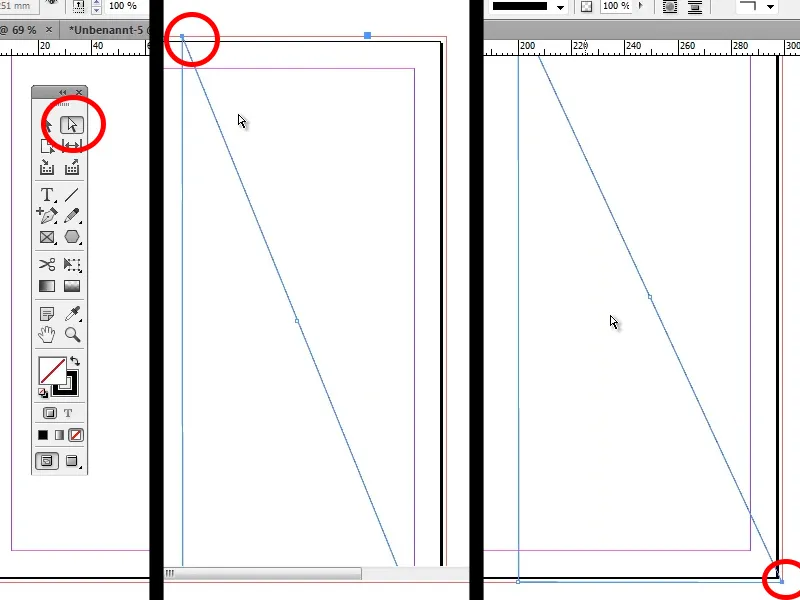
Passo 4
Agora queremos ter um arco em nosso triângulo. Para isso, clique e segure na Ferramenta Caneta e selecione Transformar ponto selecionado (Shift+C).. Com a tecla Shift pressionada, mova o ponto superior para cima até gostar do arco. Você pode fazer o mesmo com o ponto direito inferior (pressionando Shift para mover para a esquerda).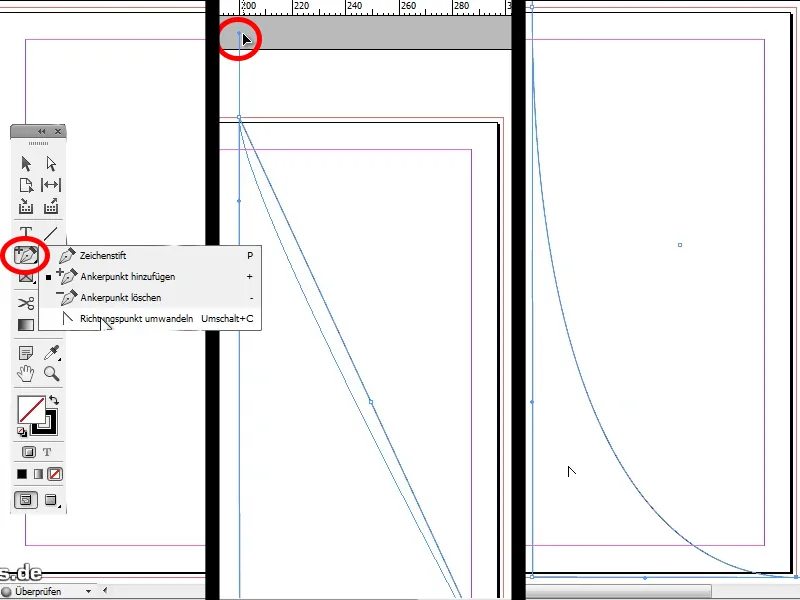
Passo 5
Agora queremos preencher nossa forma com uma cor, e para obter uma imagem harmoniosa no folheto, escolha um cinza escuro (#37414a).
Dica: Se você já tiver um folheto pronto, também pode importar as cores existentes. Para isso, clique com o botão direito no Painel de Amostras de Cores, selecione Carregar Amostras de Cores, escolha o folheto pronto e selecione a cor desejada.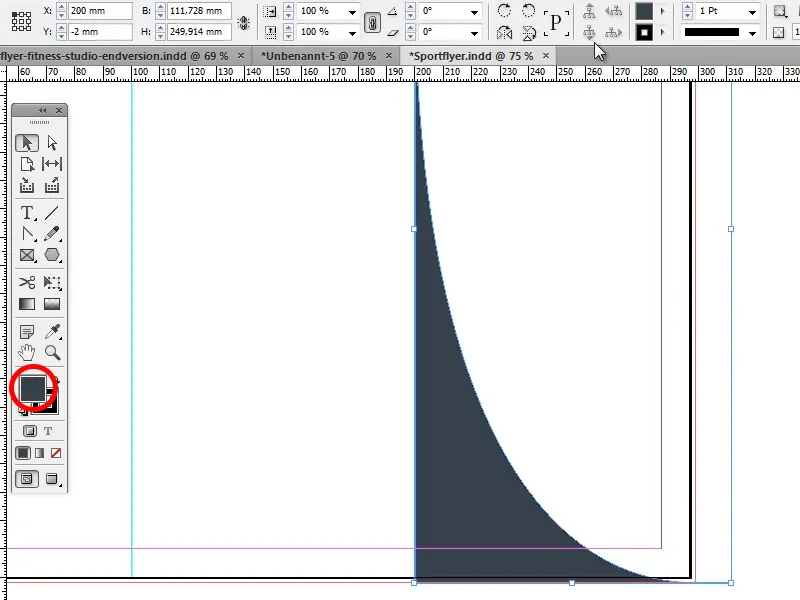
Passo 6
No próximo passo, ajuste a Opacidade para 90% para obter uma leve transparência.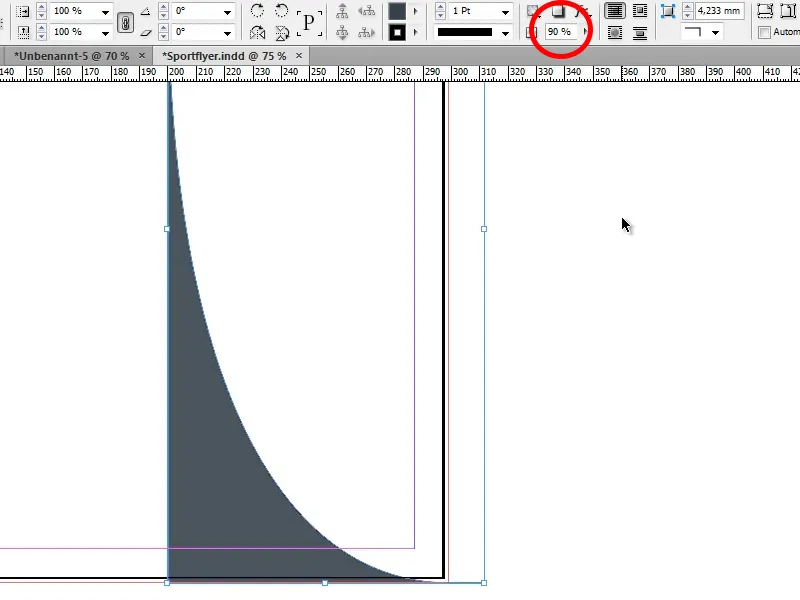
Passo 7
Agora copiamos nossa forma com Alt + Seta para a direita e a afastamos um pouco, de modo que outra forma seja visível.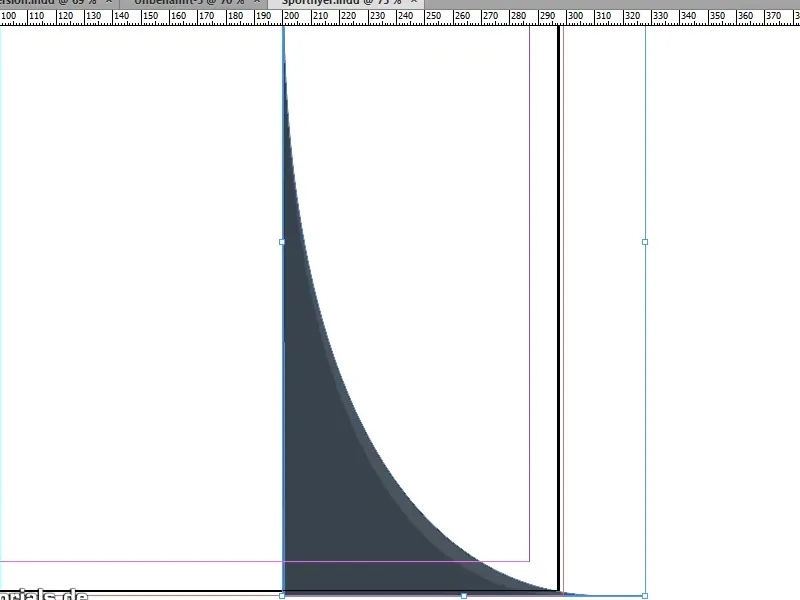
Passo 8
Em seguida, ajustamos a Opacidade da forma copiada para 35%.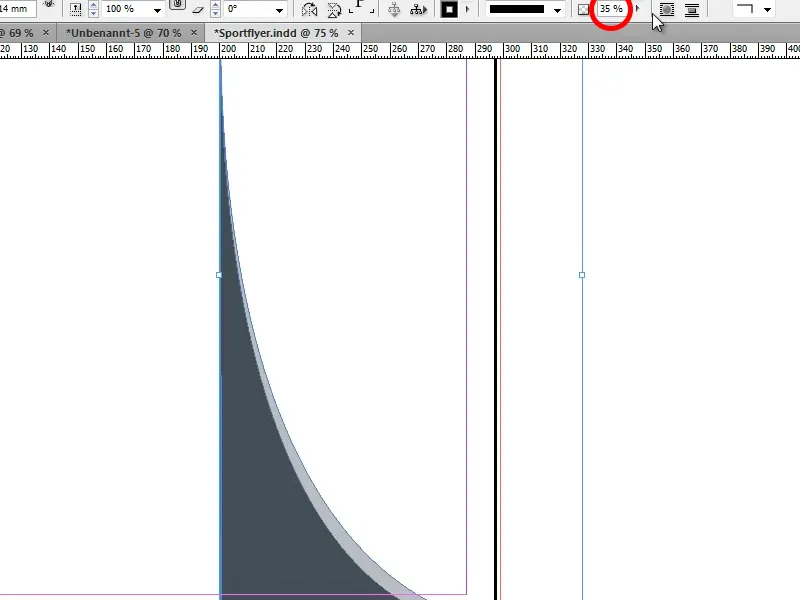
Passo 9
Agora é hora de usar a imagem recortada do último tutorial novamente (Ctrl+D, selecione a mulher recortada). Insira-a, ajuste o tamanho. Importante: Sempre mantenha Ctrl+Shift pressionado ao redimensionar, para manter as proporções da mulher!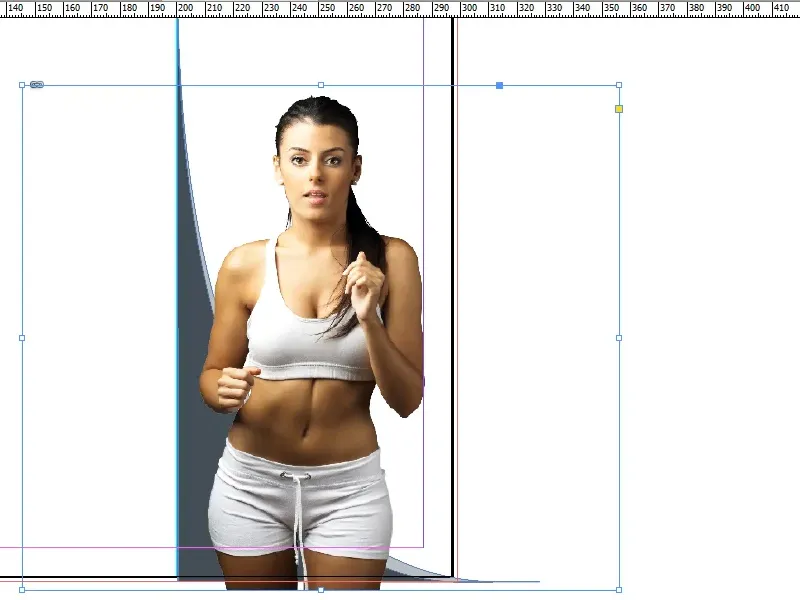
Passo 10
Depois de fazer isso e ajustar o tamanho da mulher, queremos coloca-la atrás das nossas duas formas. Para fazer isso, clique com o botão direito do mouse na mulher e selecione Dispor>Para trás, ou use o atalho de teclado Ctrl+seta para baixo duas vezes.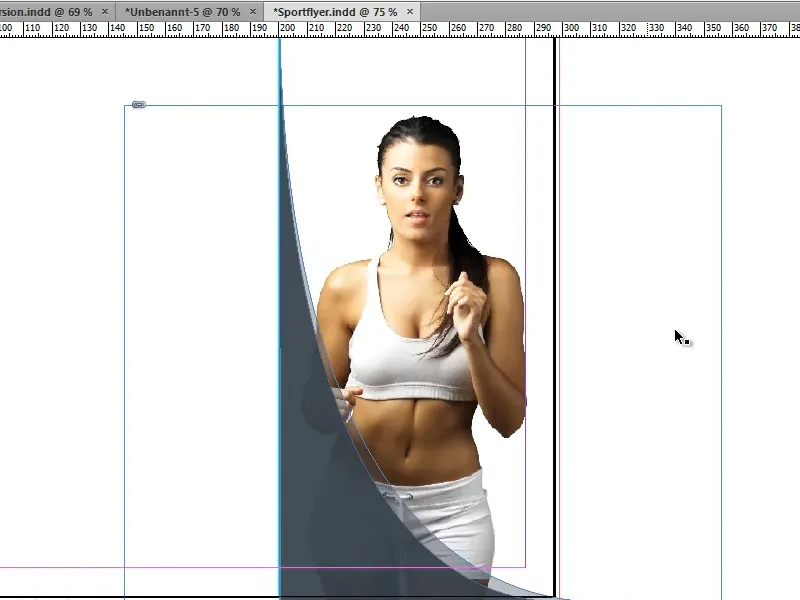
Passo 11
Antes de adicionar um novo plano de fundo, precisamos duplicar as formas do canto superior direito.
Para fazer isso, selecione tudo, clique na mulher com a tecla Shift pressionada para desmarcá-la, agrupe então as duas formas (botão direito>Agrupar), duplique a forma pressionando Alt, mova-a um pouco e gire-a pressionando Shift para a posição correta.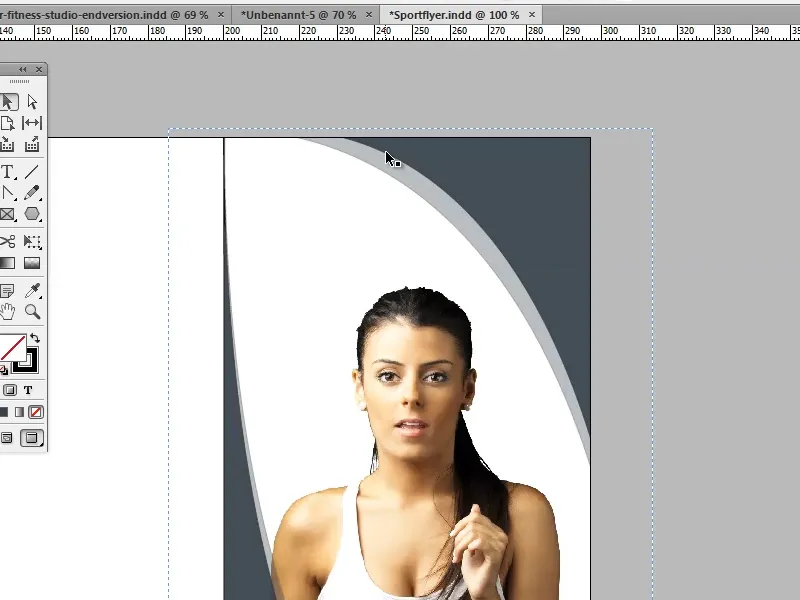
Passos 12-21
Passo 12
No próximo passo, clique duas vezes na faixa cinza claro e mova um pouco, para que fique mais grossa de um lado e mais fina do outro.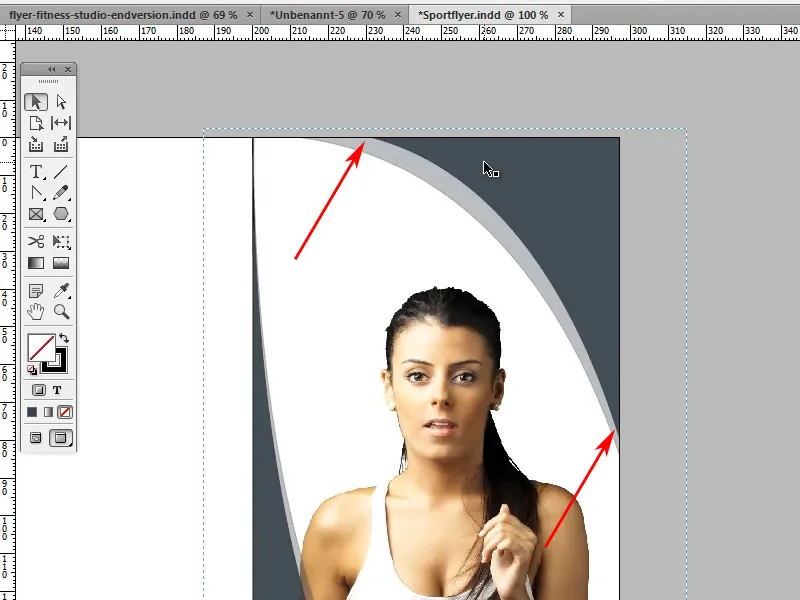
Passo 13
Agora precisamos alterar a cor de nossa forma superior. Para combinar com o cinza, escolhi um belo turquesa. Eu selecionei isso uma vez com o seletor de cores e cliquei no botão Adicionar campo de cor CMYK na janela do seletor de cores. Os valores de CMYK são C=Ciano 81, M=Magenta 28, Y=Amarelo 25, K=Preto 7.
Por favor, certifique-se de que a contorno seja selecionado como 0Pt, pois não precisamos de contorno. Da mesma forma para nossa forma cinza.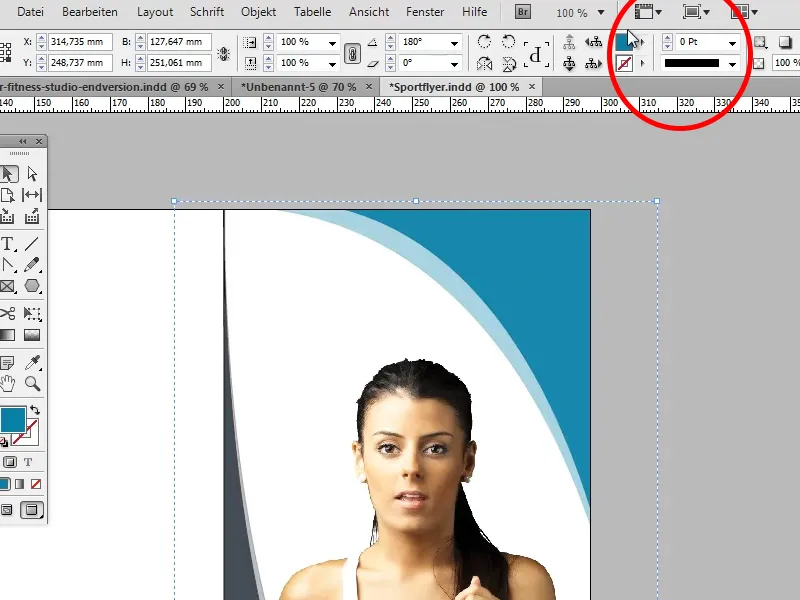
Passo 14
Agora precisamos do nosso slogan "Nós te deixamos em forma!" Para isso, selecionamos a Ferramenta Retângulo (M), definimos a cor como Branco sem contorno e desenhamos um retângulo como na imagem.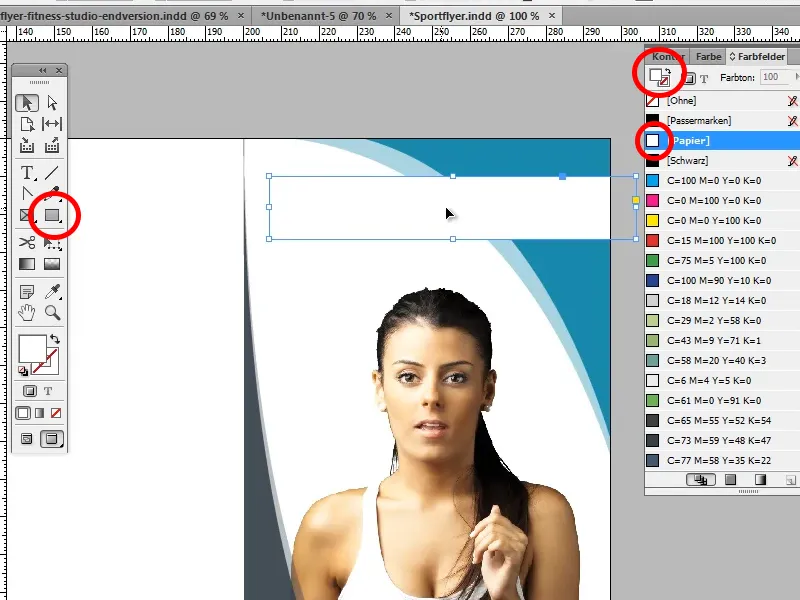
Passo 15
No nosso retângulo recém-criado, agora escrevemos "NÓS TE DEIXAMOS EM FORMA!", definimos a fonte como PT Sans Narrow e o tamanho do texto como 22 Pt.
Dica: Se você ainda não tem a fonte, pode baixá-la com todas as variantes necessárias em www.fontsquirrel.com.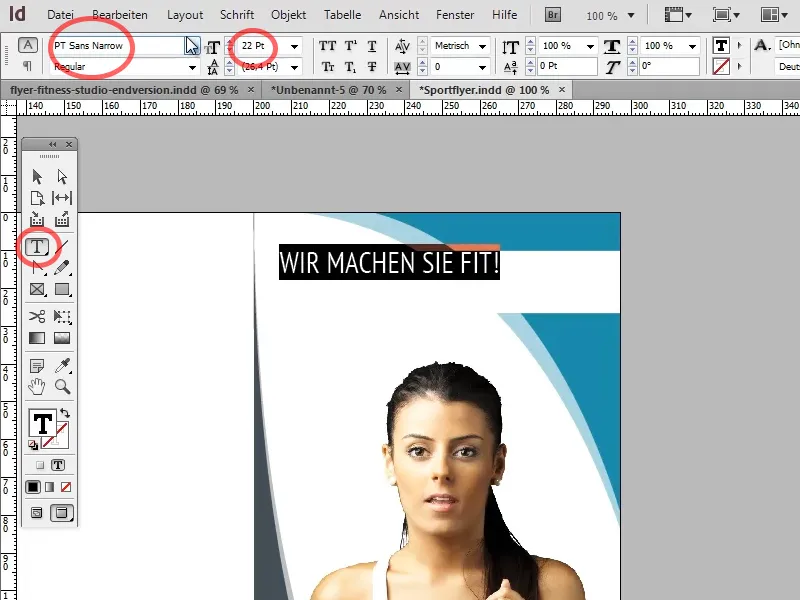
Também centralizamos nosso texto. Para que o texto também esteja centralizado na caixa de texto, selecionamos a caixa de texto com a Ferramenta de Seleção e o clique direito do mouse, e selecionamos em Opções de quadro de texto (Ctrl+B) na opção Alinhar, a opção Centralizar.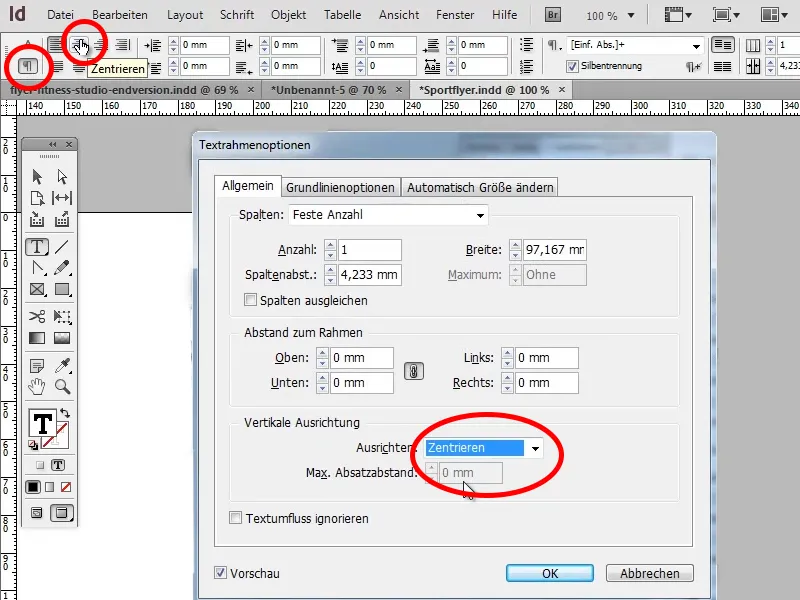
Passo 16
Até agora, parece muito bom, mas ainda um pouco sem graça. Para mudar isso, abrimos nossa imagem de fundo no Photoshop, adicionamos uma camada de ajuste de Tom/Saturação sobre ela e reduzimos a saturação para -100. Agora a imagem deve estar preto e branco.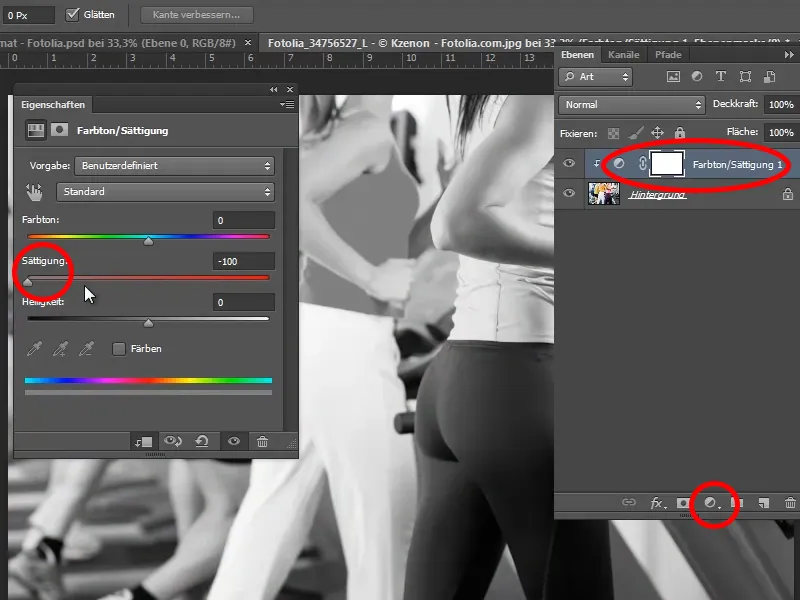
Passo 17
Em seguida, selecionamos nossa imagem recém-salva com Ctrl+D e a estendemos por toda a página.
Dica: Enquanto você a move pela página, pode pressionar a barra de espaço para mover a seleção.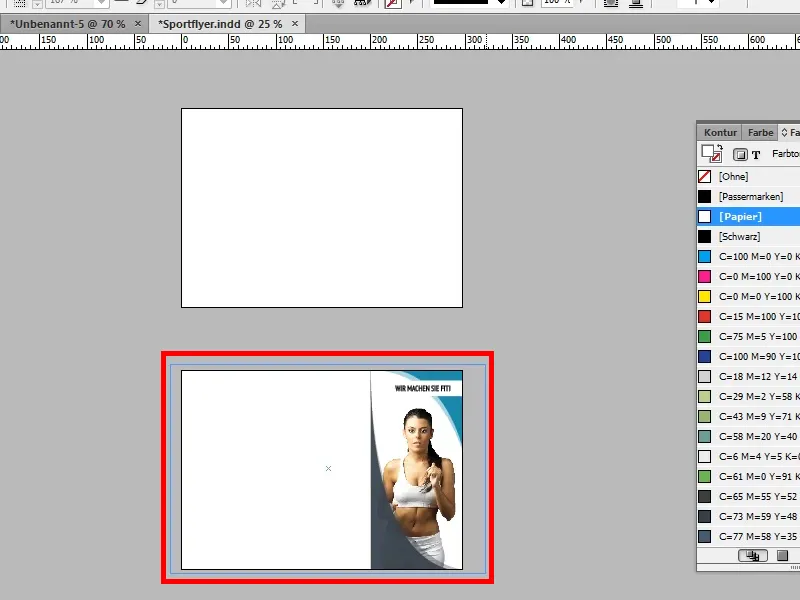
Novamente movemos a imagem com Ctrl+Ö passo a passo para o fundo e ajustamos a opacidade para 25%.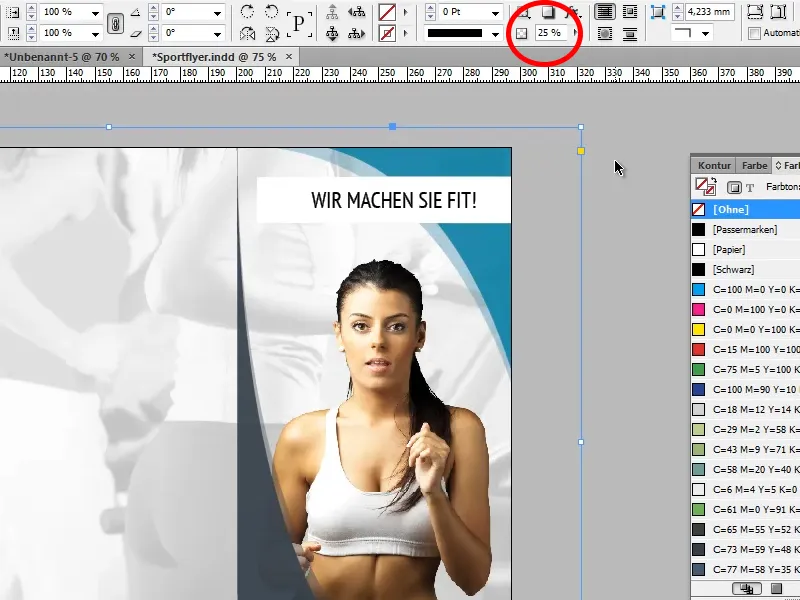
Passo 18
No próximo passo, criamos o logotipo da empresa. Para isso, selecionamos a Ferramenta Elipse, criamos um círculo pressionando a tecla Shift (se você deseja alterar o tamanho posteriormente, sempre pressione Ctrl+Shift) e preenchemos com nosso turquesa.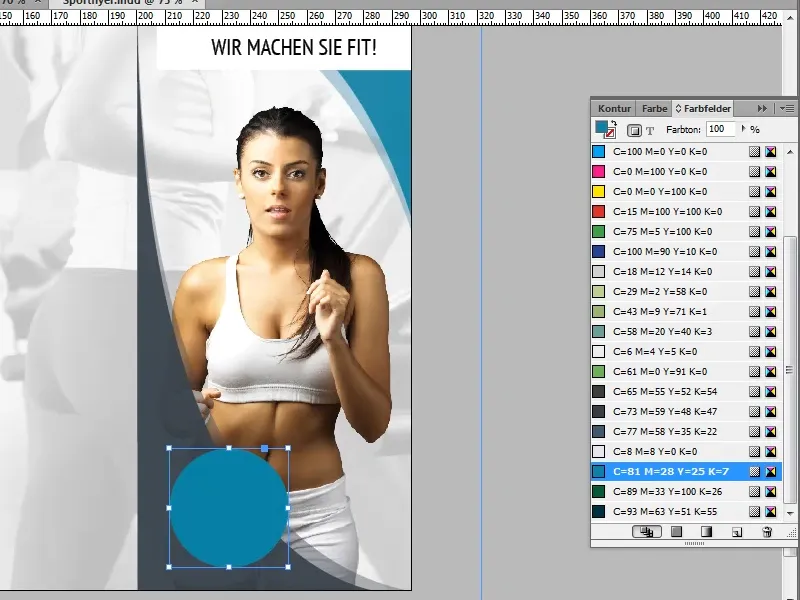
Passo 19
Agora gostaríamos de ter uma borda branca ao redor do círculo azul - para isso, apresento duas opções.
Opção 1 (para usuários de versões mais antigas):
Copiamos nosso círculo com Ctrl+C e o colamos na mesma posição com Ctrl+Shift+Alt+V. Agora aumentamos a cópia para 48mm x 48mm, mudamos a cor para branca por exemplo através dos campos de cor (Papel) e ajustamos a opacidade para 25%. Por fim, só precisamos mover nosso círculo para que ele fique realmente centralizado.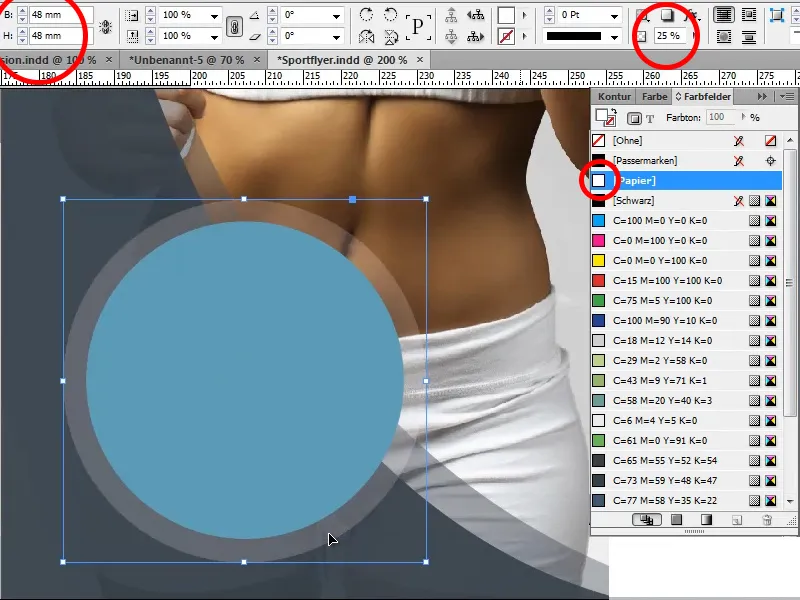
Opção 2:
No Painel de Amostras de Cor, selecionamos que nosso círculo deve ter uma borda, atribuímos a cor branca e alteramos a espessura da borda para 3Pt.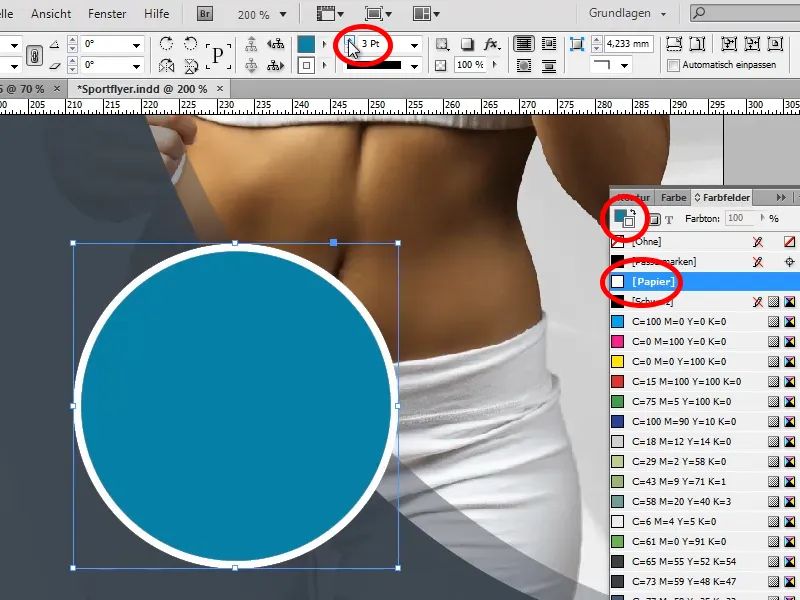
Agora, essa borda também deve ser transparente. Conseguimos isso através do menu de Efeitos, selecionando o submenu Objeto. Uma nova janela de opções será aberta. Aqui alteramos a opacidade em Configurações de Borda para 50%.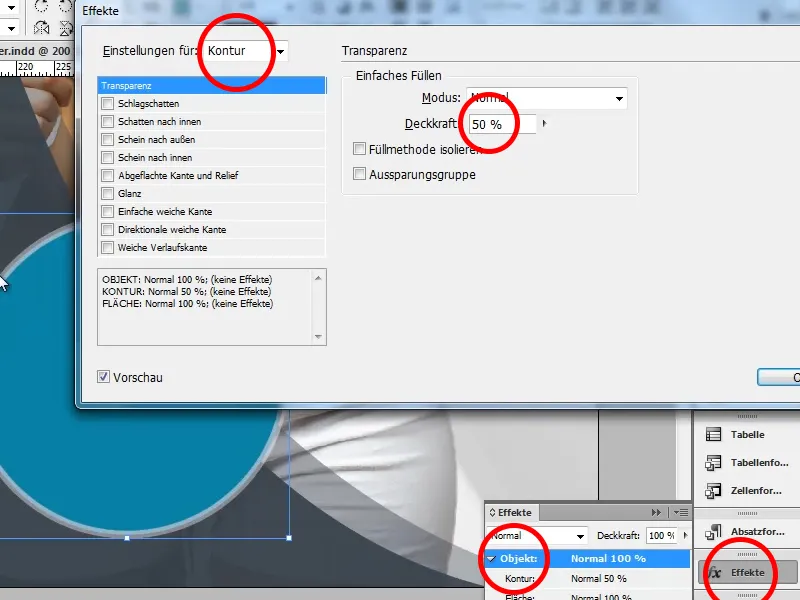
Para quem não deseja uma borda dupla em sua borda branca, marque a caixa de seleção em Grupo de Subtração (nas Configurações de Objeto), e a borda completa será transparente.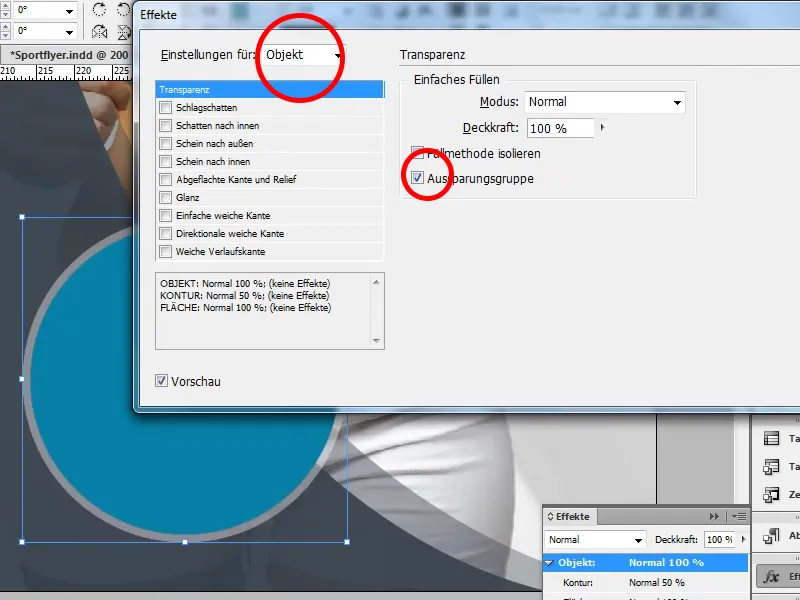
Passo 20
Agora só falta o texto do logotipo. Para isso, selecionamos nossa Ferramenta de Texto e criamos uma caixa de texto dentro do nosso círculo.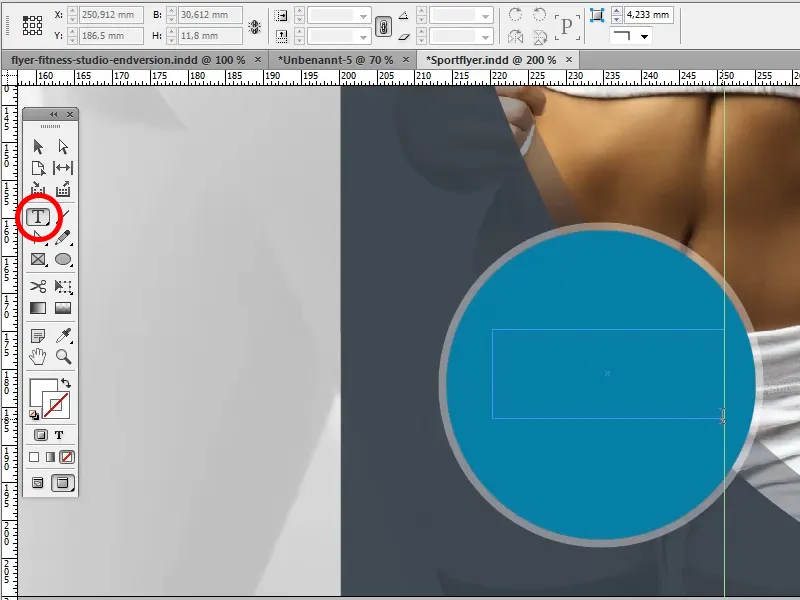
Agora vamos escrever o nome da nossa empresa na fonte Oil Can (que também podemos encontrar na internet) na caixa de texto. Em seguida, arrastamos nossos dois cantos superiores da caixa de texto até a linha branca. Isso garante que o texto esteja realmente centralizado.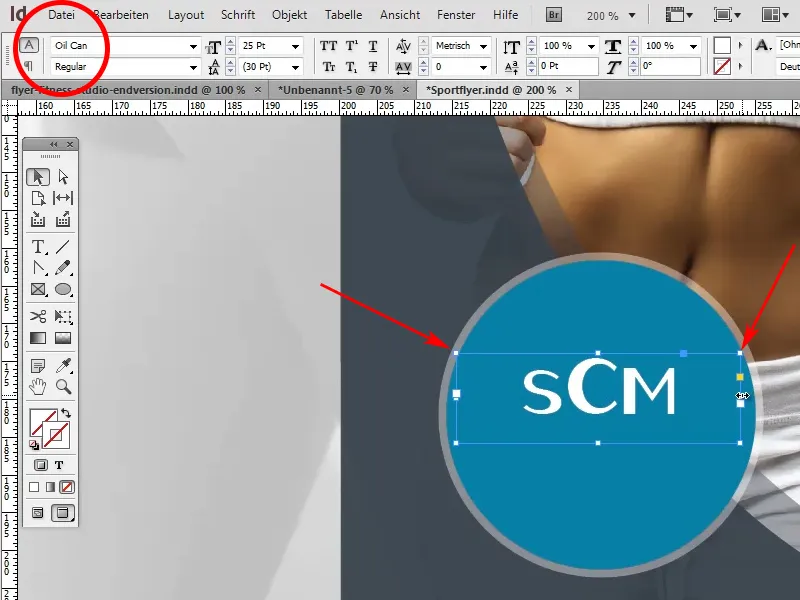
Abaixo do texto recém-criado, desenhamos uma linha com a tecla Shift pressionada. Deve ter uma espessura de 0,5Pt e escolhemos uma cor cinza clara. Com a tecla espaço pressionada, podemos movê-la para a posição correta enquanto a desenhamos.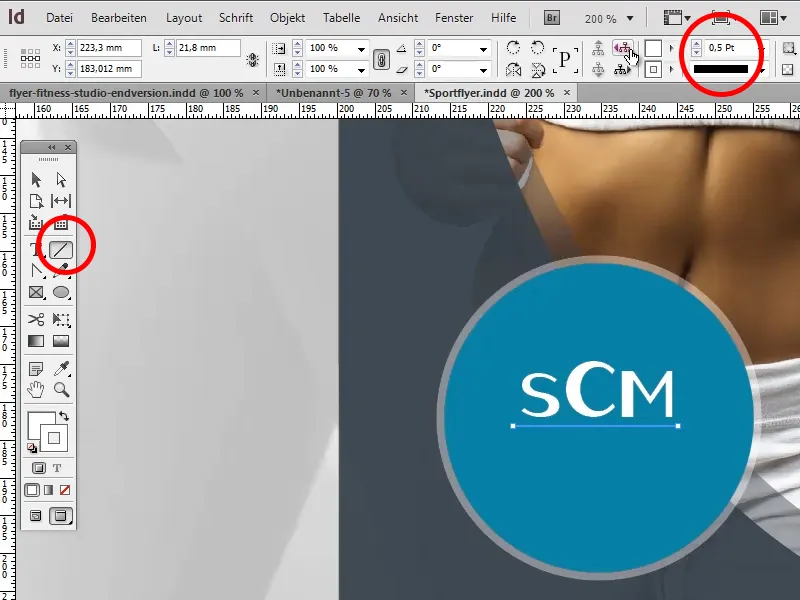
Logo em seguida, adicionamos "Para Você & Ele". Para isso, selecionamos nossa caixa de texto existente, pressionamos Enter e digitamos nosso texto. Para isso, usamos novamente a fonte PT Sans Narrow. Em seguida, alteramos o tamanho da fonte para 11Pt e o espaçamento para 18Pt.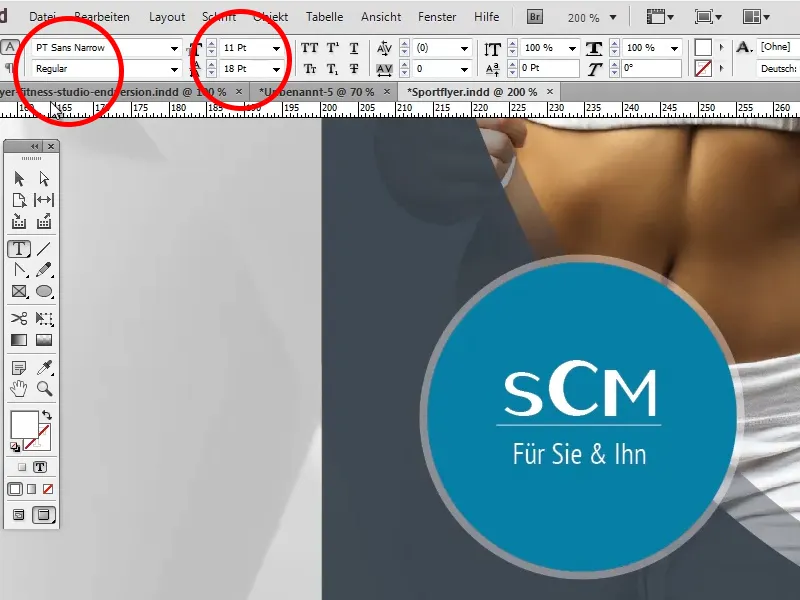
Em seguida, centralizamos a linha entre o texto e a ajustamos com a ajuda de duas linhas-guia no S e no M. Agora podemos excluir as linhas-guia clicando nelas e pressionando a tecla Delete.
Passo 21
Por fim, restam três pequenos ajustes ou alterações a serem feitos: por exemplo, podemos reduzir um pouco mais o tamanho do círculo do centro pressionando Shift+Alt; nossa forma mais escura no canto superior direito ainda precisa de uma opacidade de 90% para que o fundo transpareça um pouco lá, e as duas palavras "VOCÊ EM FORMA!" vamos colorir com nosso turquesa. Feito!